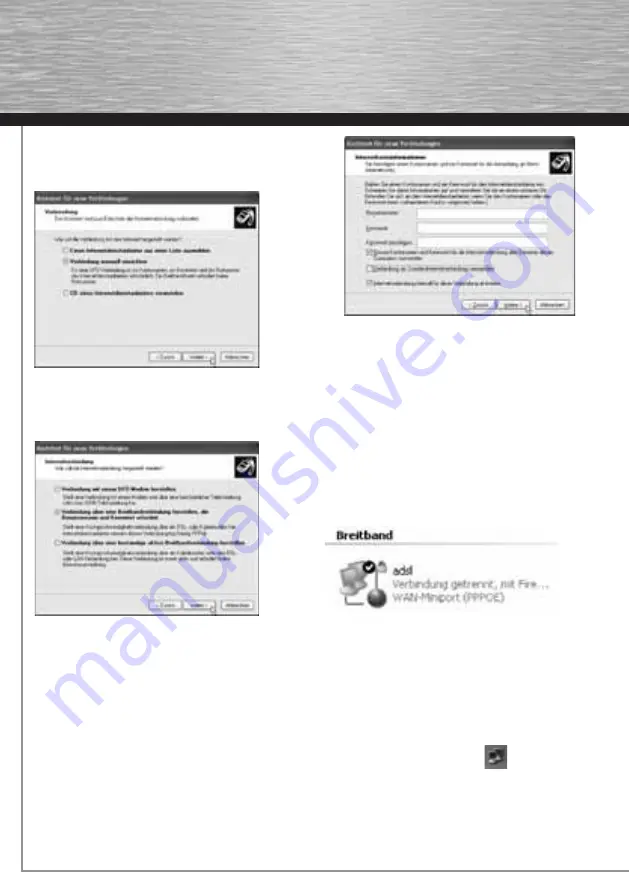
6
d
Bedienungsanleitung
Manuelle Verbindung einrichten:
Im darauf folgenden Dialog entscheiden Sie sich für den Punkt
Verbindung manuell einrichten
und klicken anschließend auf
„Weiter“.
Verbindungsart wählen:
Stellen Sie ein, dass Sie eine
„Verbindung über eine
Breitbandverbindung herstellen, die Benutzername und
Kennwort erfordert“
, einrichten wollen und klicken
anschließend auf die Schaltfl äche
„Weiter“.
Benennung der DSL Verbindung:
Im nächsten Schritt werden Sie aufgefordert einen neuen
Namen für die DSL Verbindung anzugeben. Geben Sie hier einen
Namen Ihrer Wahl ein, und klicken danach auf
„Weiter“.
Abschluss der Installation und Verbindungsaufbau:
In diesem Dialog geben Sie die Zugangsdaten ein, die Sie von
Ihrem Internet Anbieter erhalten haben.
Hinweis für T-Online Kunden:
Der Benutzername besteht bei diesem Provider aus Ihrer
Anschlusskennung, T-Online Nummer
und den
Mitbenutzer
Suffi x.
Diese 3 Zahlenkolonnen sind nacheinander ohne
Leerzeichen in das Feld
Benutzername
einzugeben, danach
muss noch ein
@t-online.de
angehängt werden.
Das Feld
Internetverbindungsfi rewall für diese Verbindung
aktivieren
können Sie bei Bedarf aktivieren.
Klicken Sie anschließend auf die Schaltfl äche
„Weiter“.
Verknüpfung erstellen:
Im nächsten Schritt werden Sie gefragt, ob Sie eine Verknüp-
fung der DSL-Verbindung auf den Desktop haben möchten,
danach klicken Sie auf die Schaltfl äche
„Fertig stellen“.
Diese fi ndet sich auf Ihrem Desktop oder unter
Start ->
Verbinden mit
wieder. Wenn Sie diese nun Anklicken, öffnet
sich das
Verbindungsfenster
, in dem Sie über
Verbinden
eine
Einwahl ins Internet tätigen.
Hiermit ist die Installation und Einrichtung von DSL für
Windows XP zur Einwahl abgeschlossen!
Abbau der Verbindung
Der Abbau der Verbindung erfolgt am einfachsten über das
bereits erwähnte Statusmenü: Klicken Sie mit der rechten
Maustaste auf das Verbindungs-Icon in der Taskleiste
und wählen Sie im Statusmenü
Verbindung Trennen
. Die Verbindung wird nun abgebaut; das
Verbindungs-Icon verschwindet aus der Taskleiste.






















